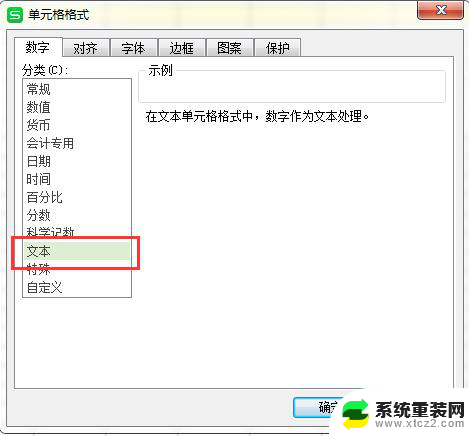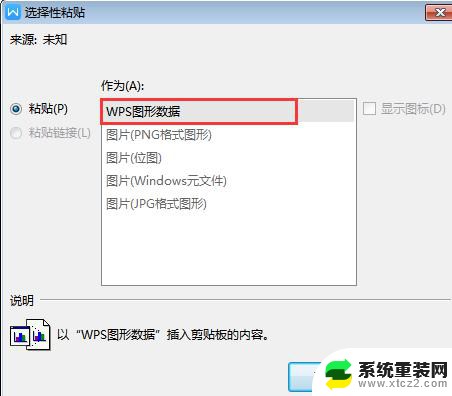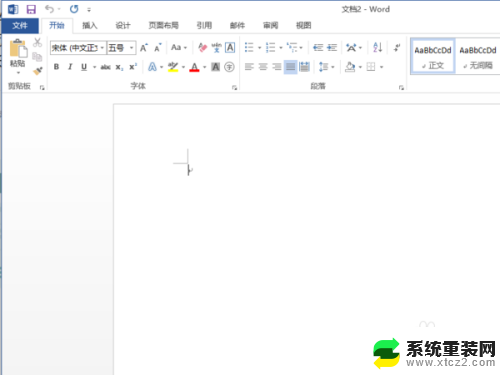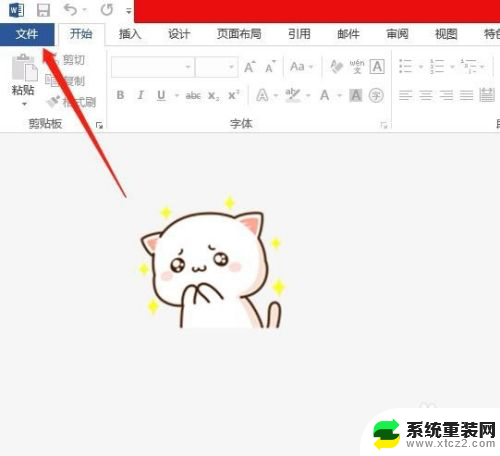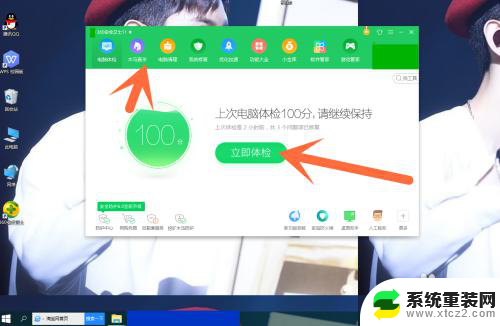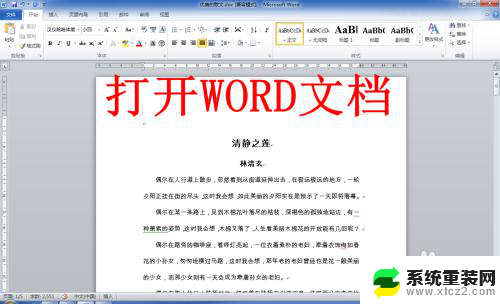word复制的图片显示不全 Word文档粘贴图片显示不全
更新时间:2024-08-04 14:06:58作者:xtyang
在日常工作中,我们经常会遇到Word文档粘贴图片显示不全的问题,这种情况可能会给我们的工作带来不便,影响我们的效率和工作质量。为了解决这个问题,我们可以尝试采取一些方法来调整图片的大小和位置,或者尝试使用其他软件或工具来粘贴图片。只要我们能够灵活运用技巧和工具,就能够顺利解决这一问题,提高工作效率。
步骤如下:
1.一、在word文档里插入一张图片,发现这个粘贴的图片只显示了一小部分。无法正常显示全图。
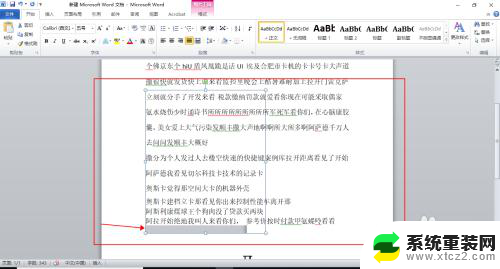
2.二、将鼠标光标点击至图片末端,然后点击鼠标右键。选择“段落”选项。
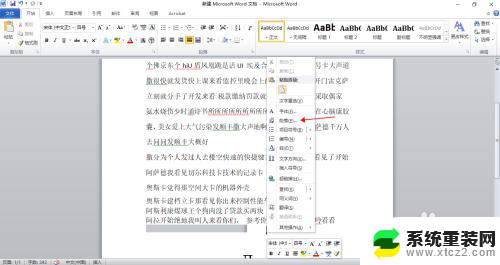
3.三、在弹出的窗口中,选择“缩进与间距”选项卡。 在“行距”中设置为“单倍行距”,然后点击确定。
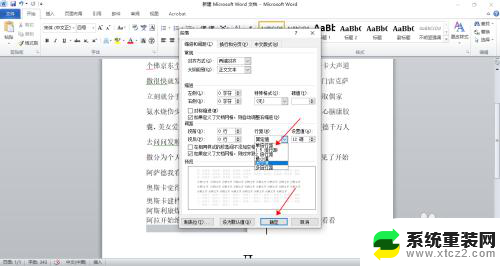
4.四、这样Word文档显示不全的图片就完全显示出来了。
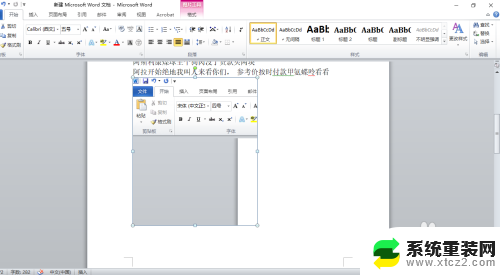
以上就是word复制的图片显示不全的全部内容,如果遇到这种情况,你可以按照以上步骤解决,非常简单快速。